Las 7 mejores formas de arreglar Spotify para evitar que te vayas
Si bien Spotify logra mejorar su experiencia musical al ofrecer funciones como sesiones de fiesta, modo sin conexión y listas de reproducción generadas por IA, desafortunadamente, no se puede decir lo mismo de su experiencia con la aplicación. Y los usuarios también criticaron a menudo su reproductor web. Uno de esos problemas que es consistente en todas las plataformas es cuando Spotify sigue desconectándote sin ningún motivo.
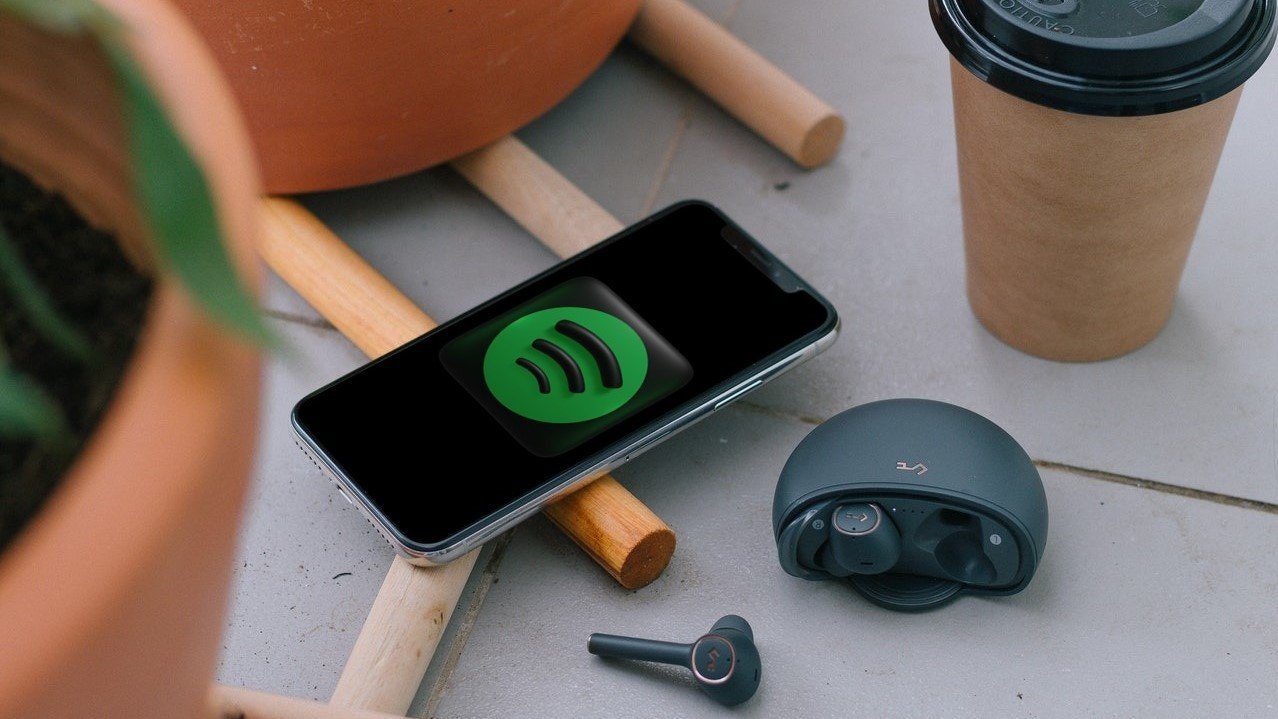
Si se pregunta por qué Spotify está desconectando su sesión, ha venido a la página correcta. En este artículo, compartiremos algunos métodos de solución de problemas que deberían ayudarlo a volver a la normalidad. Entonces vamos a comenzar.
1. Cerrar sesión en todos los dispositivos
Si ha iniciado sesión en su cuenta de Spotify en más de un dispositivo, otra persona puede usar su cuenta en ese otro dispositivo. Por lo tanto, puede intentar cerrar sesión en todos los dispositivos que usan el sitio web de Spotify para ver si eso ayuda. Así es cómo.
Paso 1: Abra el navegador web en su PC y vaya al sitio web de Spotify. Ahora inicie sesión en su cuenta de Spotify si aún no lo ha hecho.
Lee También Cómo Crear Un Código QR En 7 Sencillos Pasos
Cómo Crear Un Código QR En 7 Sencillos Pasos2do paso: Haga clic en el ícono de su perfil en la esquina superior derecha y elija Cuenta de la lista.
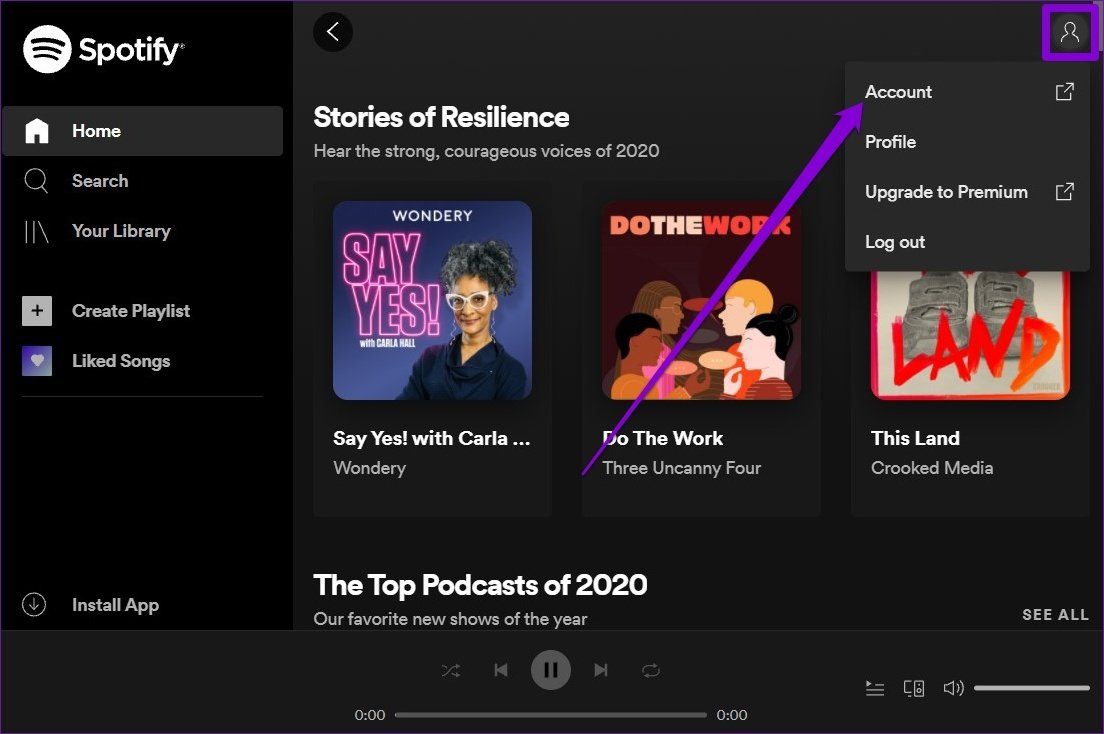
Paso 3: Desplácese hasta la parte inferior de la página y haga clic en el botón "Cerrar sesión en todas partes".
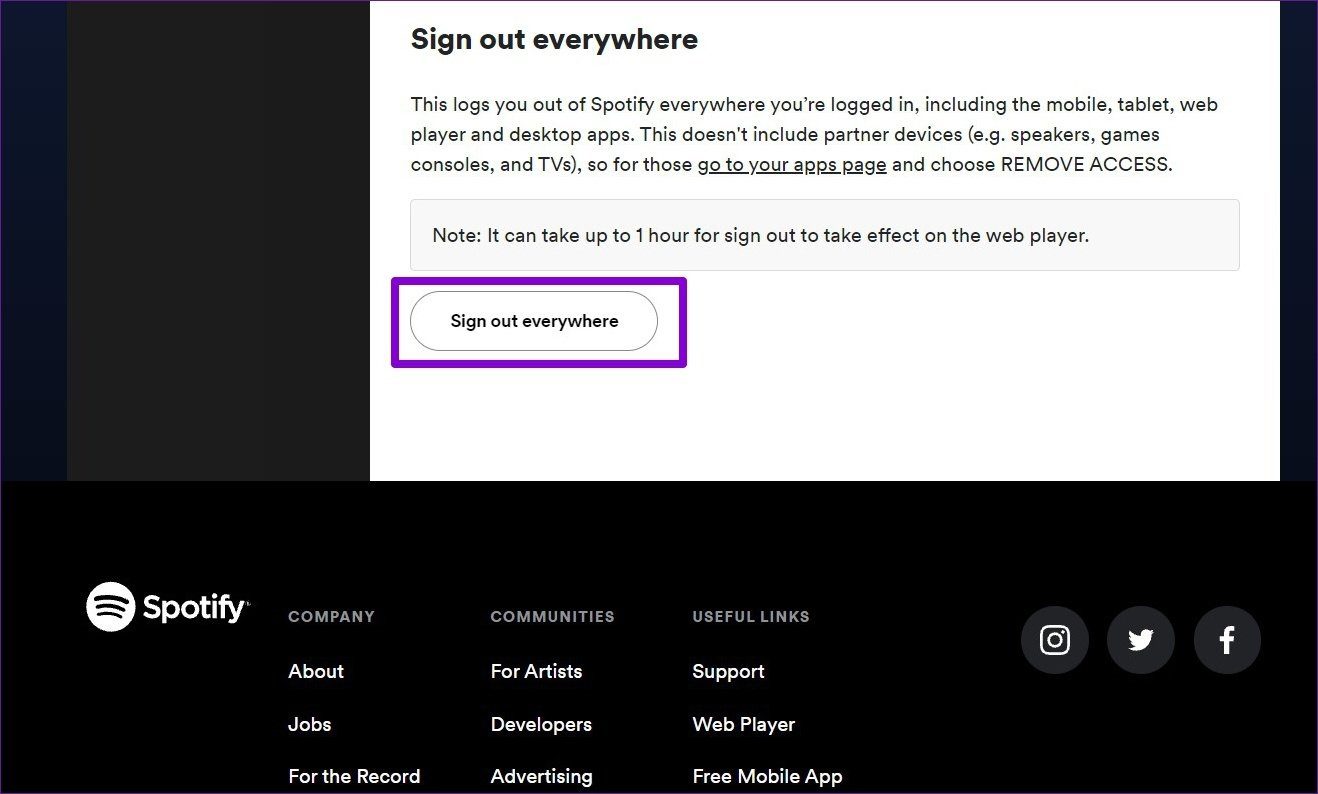
Ahora continúe e intente usar la aplicación Spotify para ver si el problema está resuelto.
2. Restablecer contraseña de Spotify
Si cerrar sesión en cada dispositivo no ayuda, su contraseña de Spotify podría verse comprometida. Y alguien más también está tratando de usar la misma cuenta. Así que Spotify te recomienda Restablecer su contraseña cada vez que esto sucede. Sigue leyendo para saber cómo.
Paso 1: Abre tu navegador y navega a Spotify página de restablecimiento de contraseña.
2do paso: Ingrese su contraseña actual y establezca una nueva contraseña. Finalmente, haga clic en el botón Establecer nueva contraseña para continuar.
Lee También No Hay Altavoces Ni Auriculares Conectados: Métodos Para Solucionarlo
No Hay Altavoces Ni Auriculares Conectados: Métodos Para Solucionarlo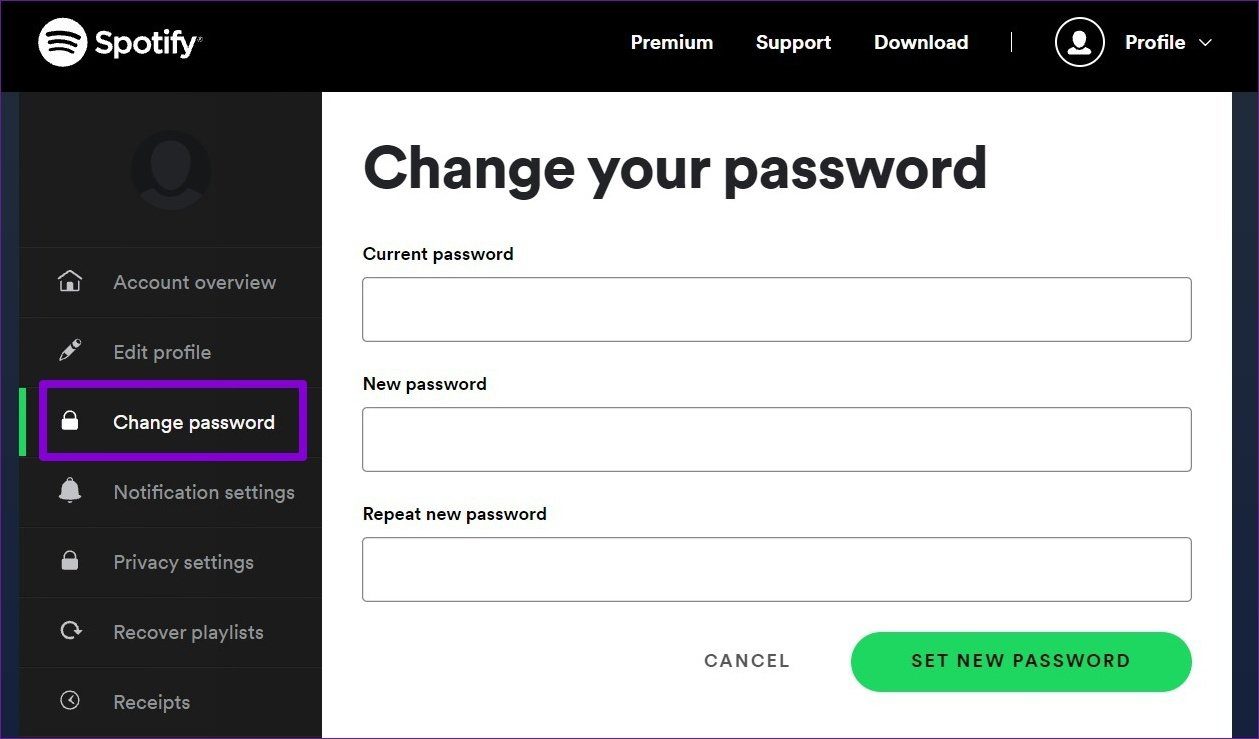
3. Desinstalar aplicaciones más limpias
Las aplicaciones más limpias son probablemente el peor enemigo de las aplicaciones en su dispositivo. Y, a veces, usarlos hace más daño que bien, ya que a menudo obligan a cerrar aplicaciones para reducir el uso de memoria y ahorrar batería. Entonces, si su teléfono tiene una aplicación más limpia (integrada o no), continúe y desinstálela o deshabilítela temporalmente para ver si eso ayuda.
4. Actualizar Spotify
Si ha pasado un tiempo desde que actualizó la aplicación Spotify, ahora es el momento. Los desarrolladores a menudo ofrecen actualizaciones de aplicaciones cuando se informan estos problemas. Es posible que la última versión solucione los problemas de Spotify que está experimentando. Entonces, actualice la aplicación Spotify en su teléfono y computadora para ver si eso resuelve el problema.
5. Deshabilitar el acceso a aplicaciones de terceros
Si ha vinculado aplicaciones de terceros a su cuenta de Spotify, esas aplicaciones podrían ser la razón por la cual Spotify está desconectando su sesión. Por lo tanto, puede intentar eliminar el acceso a estas aplicaciones de terceros de Spotify para ver si eso ayuda. Así es cómo.
Paso 1: Vaya al sitio web de Spotify e inicie sesión con los detalles de su cuenta. Ahora haga clic en el ícono de su perfil en la esquina superior derecha y elija Cuenta de la lista.
2do paso: En la página siguiente, cambie a la pestaña Aplicaciones a su izquierda. Aquí encontrarás una lista de aplicaciones que tienen acceso a tu cuenta de Spotify. Haga clic en el botón Eliminar acceso junto a ellos para revocar el acceso.

Continúe ahora y reinicie la aplicación Spotify para ver si el problema está resuelto.
Lee También Cómo Recuperar La Contraseña De Windows 10
Cómo Recuperar La Contraseña De Windows 106. Borrar caché de aplicaciones
Spotify, como cualquier otra aplicación en su teléfono, acumula archivos temporales para reducir el tiempo de carga y ahorrar ancho de banda. Con el tiempo, estos datos almacenados en caché pueden crear problemas para la aplicación. Por lo tanto, se recomienda borrar el caché de vez en cuando.
Paso 1: Abra la aplicación Spotify en su teléfono. Haga clic en el ícono de ajustes en la esquina superior derecha para acceder a la configuración.
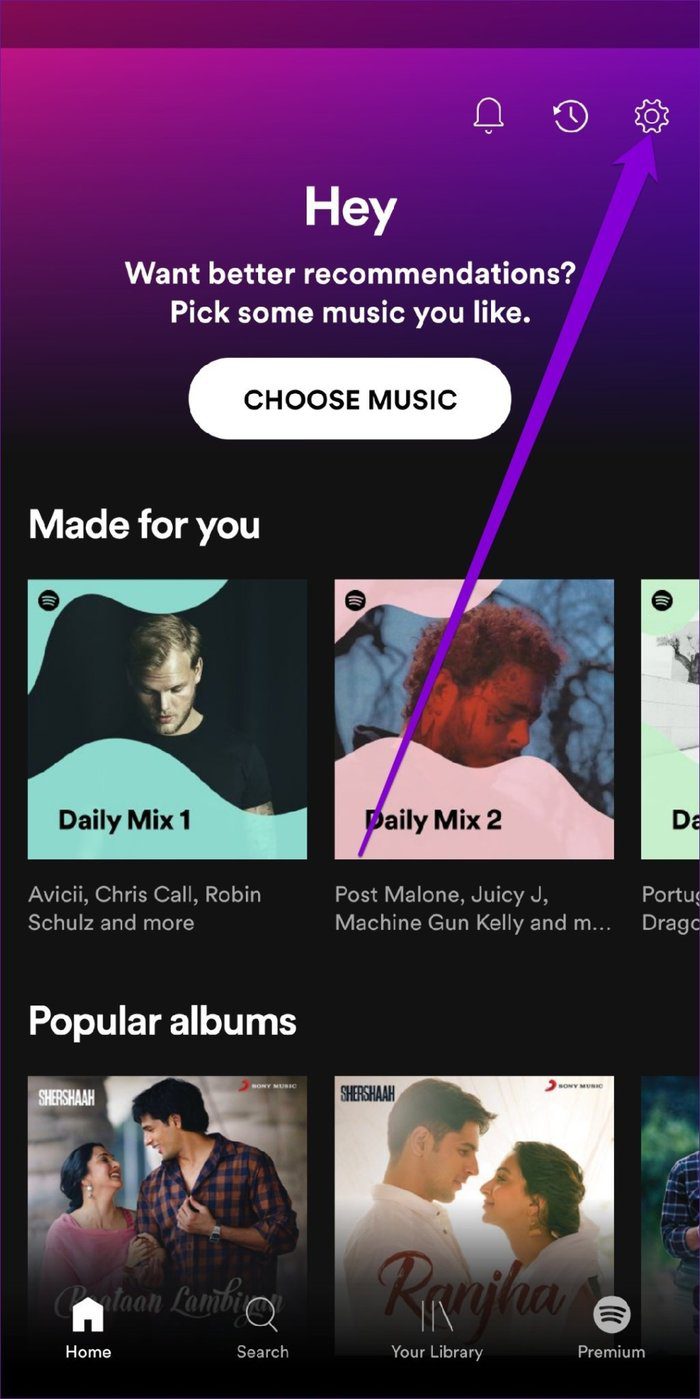
2do paso: Desplácese hacia abajo hasta la sección Almacenamiento. Aquí verá cuántos datos de caché ha acumulado Spotify a lo largo del tiempo. Haga clic en la opción Eliminar caché para borrarla.
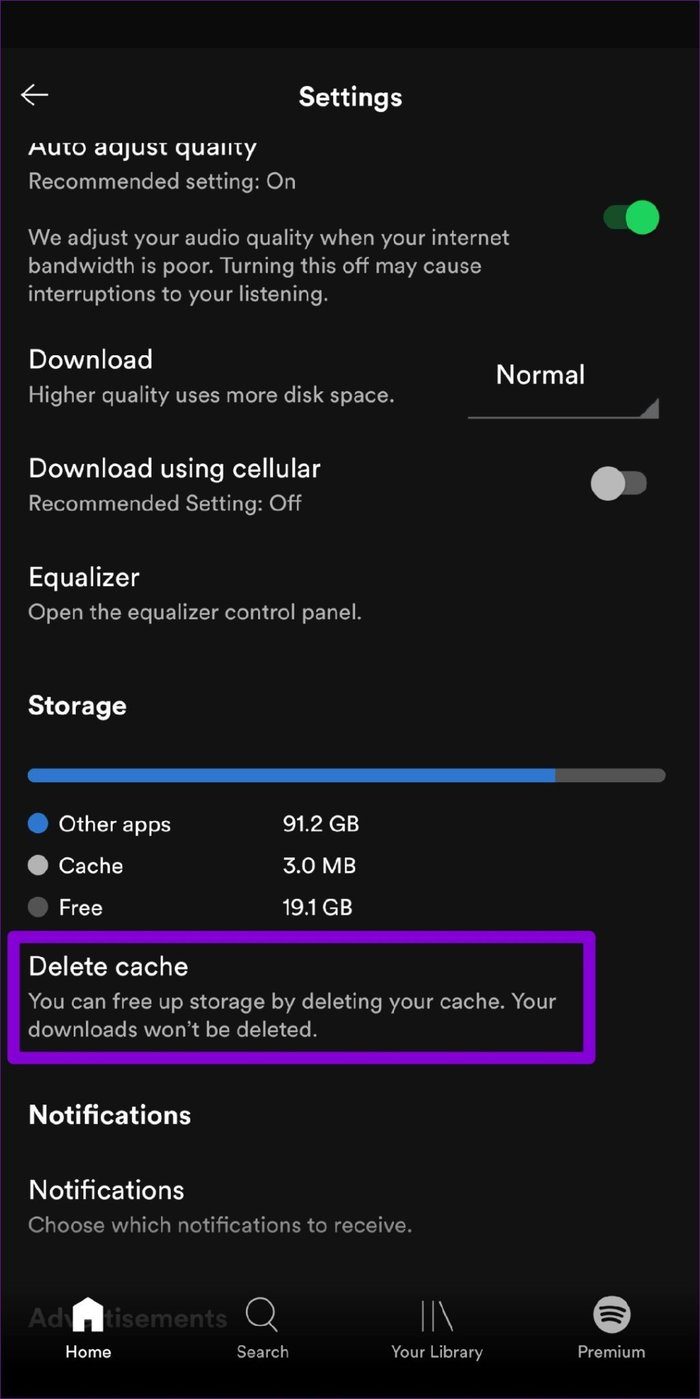
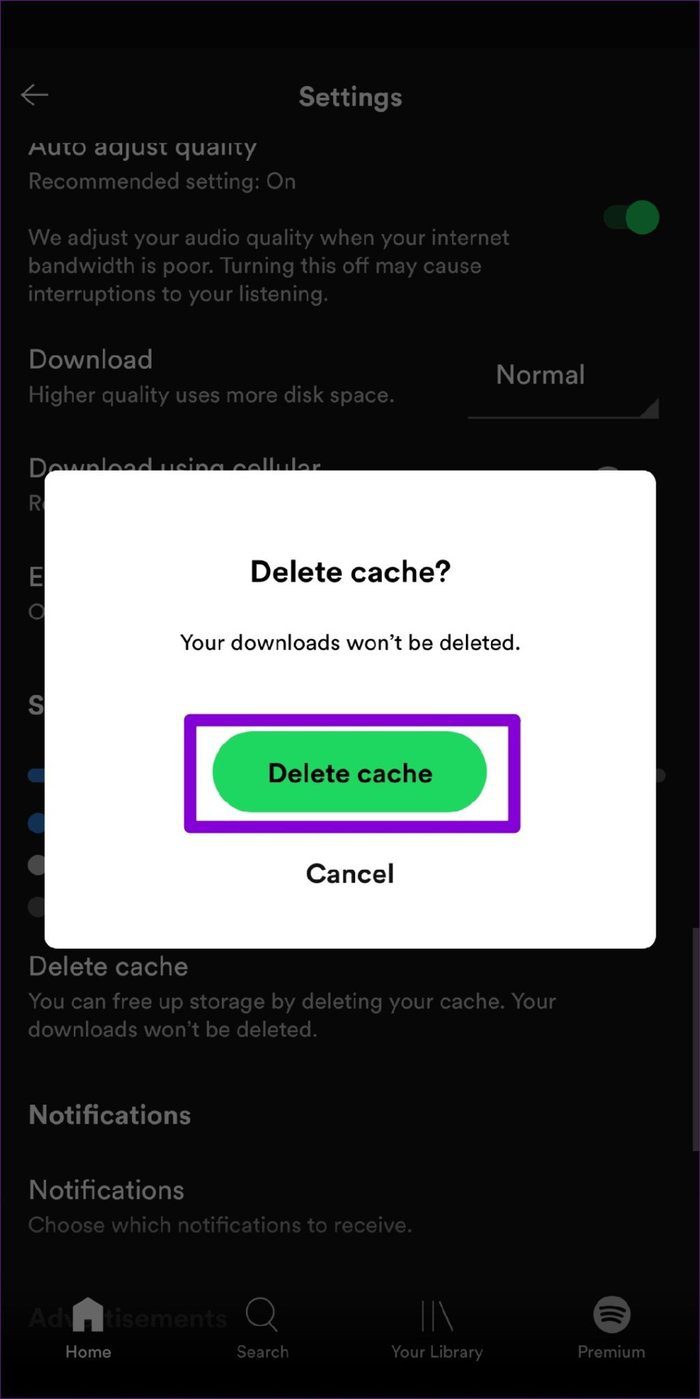
7. Reinstalar Spotify
Si no tiene suerte con las soluciones anteriores, intente reinstalar la aplicación Spotify en su dispositivo. Una vez eliminado, continúe y reinicie su dispositivo antes de reinstalar la aplicación Spotify.
Groove para tu música
Los problemas de la aplicación Spotify no son nada nuevo. En la mayoría de los casos, cerrar sesión en todos los dispositivos o restablecer su contraseña debería ser suficiente. De lo contrario, puede pasar a otras soluciones en esta lista. Háganos saber qué solución funcionó para usted en los comentarios a continuación.
 SpyHunter 5. Usabilidad, Efectividad Y Confiabilidad
SpyHunter 5. Usabilidad, Efectividad Y ConfiabilidadSi quieres conocer otros artículos parecidos a Las 7 mejores formas de arreglar Spotify para evitar que te vayas puedes visitar la categoría Informática.

TE PUEDE INTERESAR